手机开机密码取消方法大全(忘记密码不再烦恼,轻松取消手机开机密码保护)
650
2024 / 10 / 16
在使用电脑时,我们通常会设置开机密码来保护个人隐私和数据安全。然而,当我们忘记了Win7的开机密码时,往往会感到困惑和焦虑。本文将为您介绍一些解除Win7开机密码的方法,帮助您重新进入系统。
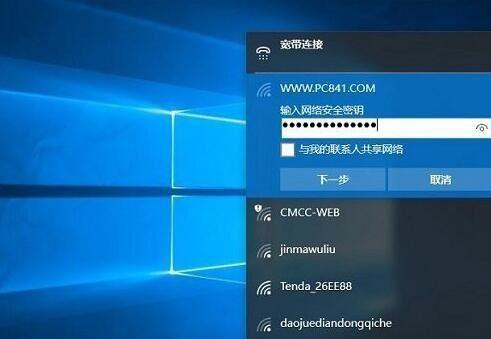
1.通过使用安全模式重置密码
如果您忘记了Win7开机密码,可以通过进入安全模式来重置密码。在开机启动时按下F8键,进入高级启动选项菜单,选择“安全模式”。接下来,进入系统后,点击“开始”按钮,在“搜索程序和文件”框中输入“lusrmgr.msc”,然后在弹出的“本地用户和组”窗口中,选择“用户”,右键单击需要重置密码的用户账户,选择“设置密码”,按照提示重新设置密码。

2.使用可启动U盘重置密码
如果您没有创建可启动U盘,可以借助其他电脑创建一个。准备一个可用的U盘,并确保其容量足够大。在另一台电脑上下载并安装一个可启动U盘制作工具,例如“WindowsPasswordRecoveryTool”。接下来,将U盘插入该电脑,运行制作工具,并按照指示进行操作来创建一个可启动U盘。在忘记密码的Win7电脑上将U盘插入并重启,进入BIOS设置界面,将U盘设为首选启动设备,并按照屏幕提示来重置密码。
3.利用系统安装光盘重置密码
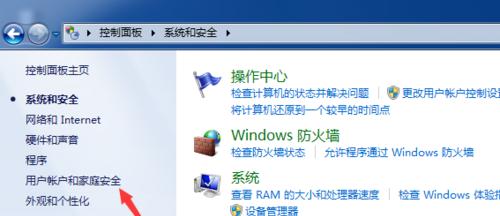
如果您有Win7的系统安装光盘,也可以通过它来重置密码。插入系统安装光盘并重启电脑,进入光盘启动界面,在“语言设置”页面选择适合您的语言,点击“下一步”。接下来,在安装界面点击“修复您的电脑”,然后选择“命令提示符”。在命令提示符窗口中,输入“copyc:\windows\system32\sethc.exec:\”并回车。然后输入“copyc:\windows\system32\cmd.exec:\windows\system32\sethc.exe”并回车。关闭命令提示符窗口并重启电脑,当登录界面出现时,按下Shift键五次,会弹出一个命令提示符窗口,在其中输入“netuser用户名新密码”(将“用户名”替换为您忘记密码的用户名,“新密码”替换为您希望设置的新密码),然后按回车键即可。
4.使用第三方密码重置工具
如果上述方法无法解决问题,您可以使用一些第三方密码重置工具来解除Win7开机密码。这些工具通常有一个图形界面,可让您通过简单的步骤来重置密码。一些常用的工具包括Ophcrack、WindowsPasswordRecoveryTool、PassMozLabWin等。您只需要根据工具提供的操作指南,下载并安装相应的软件,然后按照提示进行操作即可。
5.密码管理和备份重要数据
为了避免忘记开机密码带来的麻烦,建议您定期备份重要数据,并使用一些密码管理软件来记录和管理密码。这样,即使忘记了某个密码,也能够轻松找回。
忘记Win7开机密码可能会让我们感到焦虑和困惑,但通过以上的方法,我们可以重新获得进入系统的权限。在日常使用电脑时,记得定期备份重要数据并使用密码管理软件会减少忘记密码的风险。希望本文对您解决Win7开机密码问题有所帮助!
